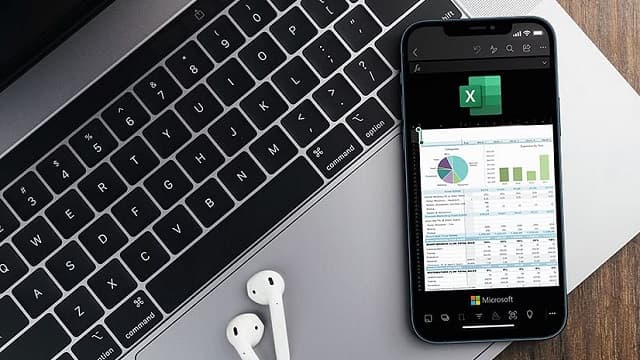recode.ID – Dulu, untuk bisa membuka file Ms Excel harus menggunakan perangkat laptop atau komputer. Tapi kini, dengan semakin berkembangnya teknologi smartphone, file dokumen tersebut bisa dibuka dan diedit dengan mudah lewat Hp.
Namun sayangnya dalam beberapa kasus, terdapat sejumlah pengguna yang mengalami masalah ketika akan membuka jenis file dokumen yang satu ini.
Dimana, saat menerima kiriman file dan hendak dibuka file tersebut ternyata tidak mau terbuka pada perangkat yang digunakan.
Apabila Anda merupakan salah satu pengguna yang mengalami masalah seperti ini, coba simak ulasan redaksi dibawah ini untuk langkah-langkah bagaimana cara mengatasi file Excel yang tidak bisa dibuka di Hp
Mengatasinya File Excel Tidak Bisa Dibuka di Hp
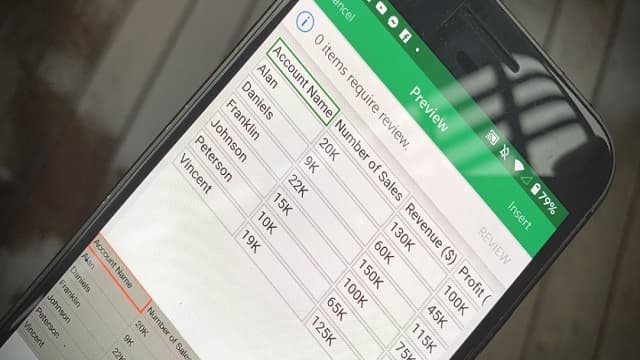
Ketika Anda mengalami masalah seperti ini, hal itu umumnya disebabkan oleh beberapa hal, misalnya Hp yang digunakan belum terinstall aplikasi untuk membuka file ini, file Excel corrupt atau rusak, aplikasi pembuka belum diupdate serta sejumlah penyebab lainnya.
Jika hal itu Anda alami saat ini, berikut beberapa langkah yang bisa dilakukan untuk mengatasi masalah ini seperti yang sudah redaksi rangkum dari berbagai sumber.
Install Dahulu Aplikasi WPS Office
Tidak semua perangkat smartphone dibekali dengan aplikasi pembuka dokumen. Sehingga pengguna harus mengisntall sendiri aplikasi pihak ketiga untuk keperluan membuka dan mengedit berbagai macam jenis dokumen.
Salah satu aplikasi yang redaksi rekomendasikan adalah aplikasi bernama WPS Office yang cukup populer dikalangan pengguna Hp Android.
Aplikasi ini bisa digunakan untuk membuka dan mengedit hampir semua jenis dokumen, mulai dari PDF, Ms Word, Ms Excel, txt, PPT dan masih banyak jenis dokumen lainya.
Silahkan unduh aplikaisi ini lewat Google Play Store, kemudian pasang pada Hp yang digunakan. Kemudian silahkan Anda buka aplikasinya dan secara otomatis aplikasi akan memindasi semua jenis dokumen yang ada.
Selanjutnya Anda tinggal pilih file dokumen mana yang akan dibuka dan diedit lewat perangkat smartphone Anda.
Gunakan Google Drive
Selanjutnya cara mengatasi file Excel tidak bisa dibuka di Hp adalah dengan menggunakna layanan Google Drive yang secara default biasanya sudah disediakan dan pasang oleh pabrikan Hp.
Ini jadi alternatif untuk Anda yang tidak mau menginstall aplikasi tambahan karena beberapa alasan, misal memori sudah penuh, paket data tidak mencukupi untuk mengunduh aplikasi.
Untuk cara membuka file Excel lewat Google Drive caranya sebagai berikut:
- Pastikan file Excel sudah terunduh di Hp milik Anda
- Masuk ke aplikasi Google Drive
- Cari file yang akan dibuka
- Klik open dan nanti Anda akan di arah ke google docs untuk membuka file tersebut
Setelah terbuka, selanjutnya Anda tinggal edit sesuai keperluan atau hanya sekedar membaca isi dari file Excel tersebut.
Pastikan File Tidak Rusak
Dalam beberapa kasus, ketika file Excel tidak bisa dibuka di Hp, hal itu karena filenya yang corrupt atau rusak. Jika sudah menggunakan cara diatas file masih belum bisa dibuka, cobalah untuk membukanya lewat perangkat komputer atau laptop.
Jika file tetap tidak bisa dibuka, maka bisa jadi file Excel tersebut mengalami kerusakan.
Lakukan Update Aplikasi
Jika pada perangkat yang Anda gunakan sudah memiliki aplikasi pembuka file dokumen, namun kiriman file tetap tidak bisa dibuka, coba atasi masalah tersebut dengan melakukan pembaruan atau update pada aplikasi yang digunakan.
Pasalnya, aplikasi yang belum diupdate terkadang akan mengalami error ketika akan membuka sebuah file dokumen.
Demikian informasi dari redaksi mengenai beberapa cara yang bisa dilakukan untuk mengatasi masalah file Excel yang tidak bisa dibuka pada perangkat Hp.
[darsitek number=3 tag=”excel”]
Semoga informasi yang redaksi sampaikan pada artikel ini bermanfaat untuk Anda semuanya, selamat mencoba tips dari redaksi diatas, semoga berhasil.